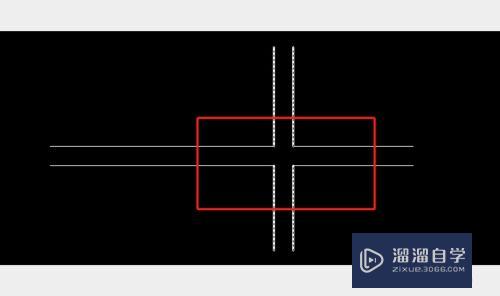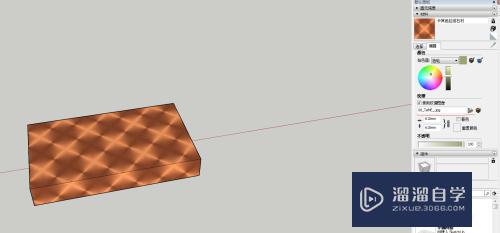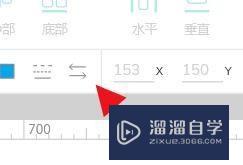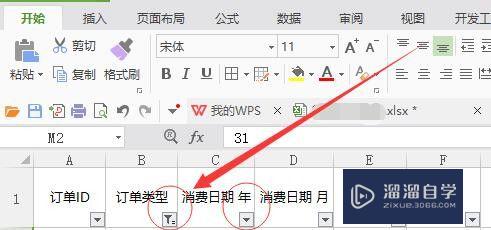CAD2018怎么换成经典模式(cad2018怎么改成经典模式)优质
CAD自2009版采用ribbon功能区后。将经典模式保留到2014版。用户可以方便地切换ribbon界面和经典界面。从2015版开始彻底取消了经典模式。相信不少用户习惯了CAD的经典界面。所以起来看看CAD2018怎么换成经典模式吧!
工具/软件
硬件型号:小米 RedmiBookPro 14
系统版本:Windows7
所需软件:CAD 2018
方法/步骤
第1步
首先打开软件。点击右下角的“切换工作空间”选项。
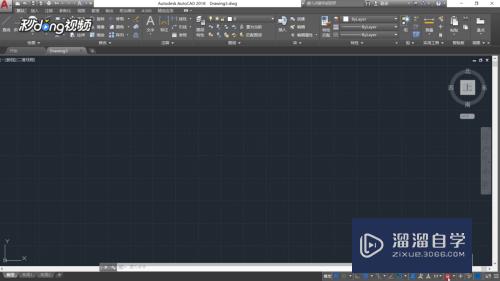
第2步
在弹出的菜单中。选择“自定义”选项。
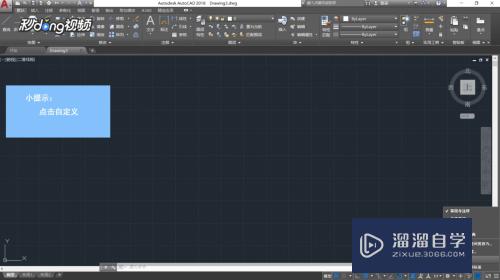
第3步
然后系统会自动弹出对话框。点击传输。点击右侧自定义文件。插入经典模式。这样CAD经典模式。就被插入其中。
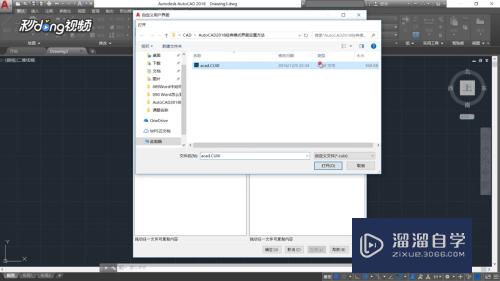
第4步
最后点击右下角切换工作空间。就可以看到CAD经典模式。
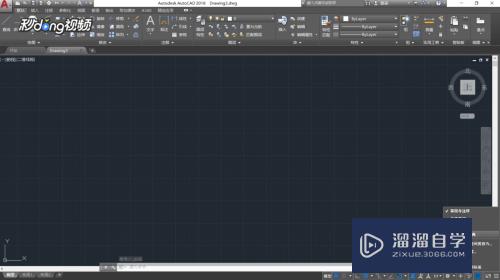
以上关于“CAD2018怎么换成经典模式(cad2018怎么改成经典模式)”的内容小渲今天就介绍到这里。希望这篇文章能够帮助到小伙伴们解决问题。如果觉得教程不详细的话。可以在本站搜索相关的教程学习哦!
更多精选教程文章推荐
以上是由资深渲染大师 小渲 整理编辑的,如果觉得对你有帮助,可以收藏或分享给身边的人
本文标题:CAD2018怎么换成经典模式(cad2018怎么改成经典模式)
本文地址:http://www.hszkedu.com/59134.html ,转载请注明来源:云渲染教程网
友情提示:本站内容均为网友发布,并不代表本站立场,如果本站的信息无意侵犯了您的版权,请联系我们及时处理,分享目的仅供大家学习与参考,不代表云渲染农场的立场!
本文地址:http://www.hszkedu.com/59134.html ,转载请注明来源:云渲染教程网
友情提示:本站内容均为网友发布,并不代表本站立场,如果本站的信息无意侵犯了您的版权,请联系我们及时处理,分享目的仅供大家学习与参考,不代表云渲染农场的立场!